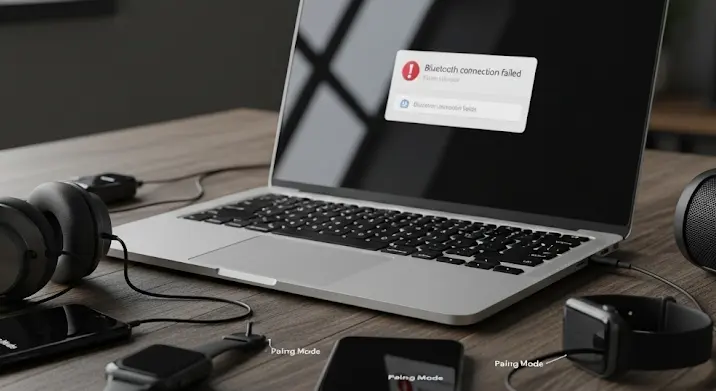Ismerős a helyzet? Egyik pillanatban még gondtalanul hallgatja kedvenc zenéit a vezeték nélküli fülhallgatóján, vagy csatlakoztatva van a Bluetooth egeréhez, a következőben pedig… puff! Mintha a Bluetooth sosem létezett volna. Nincs ikon, nincs opció, a notebook mintha elfelejtette volna ezt a hasznos technológiát. Frusztráló, ugye? Különösen, ha már mindent megpróbált, és a Bluetooth aktiválás notebookon már-már a lehetetlen küldetésnek tűnik. Ne essen kétségbe! Elkészítettünk egy átfogó, lépésről lépésre haladó útmutatót, amelyben a legegyszerűbb trükköktől a legmélyebb rendszerbeállításokig mindent bemutatunk, hogy visszavarázsolja a Bluetooth-t laptopjára. Merüljünk is el a megoldások tárházában!
A „Semmi Sem Segít” Érzése – Miért is Tűnhet El a Bluetooth?
Mielőtt belevágnánk a hibaelhárításba, érdemes megérteni, miért is tűnhet el a Bluetooth. A jelenség számos okra vezethető vissza, a véletlen szoftveres kikapcsolástól kezdve az elavult vagy sérült illesztőprogramokon át egészen a hardveres meghibásodásokig. Néha egy Windows frissítés keveri meg a kártyákat, máskor egy harmadik féltől származó alkalmazás okoz konfliktust, vagy épp Ön maga nyom meg akaratlanul egy billentyűkombinációt, ami letiltja. Bármi is az ok, a jó hír az, hogy a legtöbb esetben szoftveres problémáról van szó, amit viszonylag könnyen orvosolhatunk.
Az Első Lépések: Az Egyszerű Megoldások, Amik Gyakran Beválnak
Mindig a legegyszerűbb dolgokkal kezdjük. Sokszor egy banális hibaforrás rejlik a háttérben, ami gyorsan és fájdalommentesen korrigálható.
1. Ellenőrizze a Fizikai Kapcsolókat és Gyorsbillentyűket 💻
Néhány régebbi vagy üzleti kategóriás laptop rendelkezik dedikált fizikai kapcsolóval a vezeték nélküli funkciók, így a Bluetooth ki- és bekapcsolására. Ezen kívül szinte minden notebookon találhatók funkcióbillentyűk (Fn + Fx), amelyekkel be- vagy kikapcsolható a Wi-Fi és a Bluetooth. Keresse a billentyűzetén a kis rádiótorony vagy repülőgép ikont, majd próbálja meg az Fn billentyűvel együtt lenyomni. Lehet, hogy csupán egy ilyen kombináció tiltotta le a szolgáltatást!
2. A Rendszerbeállítások Áttekintése ⚙️
Ez az első hely, ahol digitálisan ellenőrizni kell a Bluetooth állapotát.
- Windows 10/11 esetén: Kattintson a Start menüre, majd válassza a „Beállítások” ikont (fogaskerék). Itt lépjen a „Bluetooth és eszközök” (vagy „Eszközök”, majd „Bluetooth és egyéb eszközök”) menüpontra. Győződjön meg róla, hogy a Bluetooth kapcsoló „Be” állásban van. Ha szürke, az már gyanús, de ne aggódjon, erre is van megoldásunk!
- macOS esetén: Lépjen a „Rendszerbeállítások” (régebbi verziókon „Rendszerpreferenciák”) menübe, majd kattintson a „Bluetooth” ikonra. Ellenőrizze, hogy be van-e kapcsolva, és látható-e az eszköz más eszközök számára.
3. Repülőgép Üzemmód ✈️
A repülőgép üzemmód alapvetően az összes vezeték nélküli kommunikációt letiltja, beleértve a Wi-Fi-t és a Bluetooth-t is. Győződjön meg róla, hogy ez az üzemmód ki van kapcsolva. Ezt könnyedén ellenőrizheti a Windows tálcáján lévő értesítési területen, vagy a Beállítások menü „Hálózat és internet” részében.
4. Egyszerű Újraindítás 🔄
Talán banálisnak hangzik, de a klasszikus „ki-be kapcsolós” trükk a modern technológia esetében is csodákra képes. Egy teljes újraindítás segíthet felfrissíteni a rendszermemóriát, bezárni a háttérben futó hibás folyamatokat, és újraindítani az összes kapcsolódó szolgáltatást és illesztőprogramot. Ne csak alvó módba tegye a gépet, hanem válassza a „Leállítás”, majd „Bekapcsolás” opciót, vagy a „Újraindítás” parancsot.
Mélyebbre Ásva: Ha az Alapok Nem Elég Szikrázók
Ha az egyszerű lépések nem hoztak eredményt, akkor ideje komolyabb eszközökhöz nyúlni. Ne ijedjen meg, ezek sem ördöngösségek!
5. Az Eszközkezelő Vizsgálata 🔍
Ez a Windows központi idegpályája, ahol a rendszer az összes csatlakoztatott hardvereszközt és illesztőprogramjukat kezeli.
- Nyissa meg az Eszközkezelőt: Nyomja le a Win + X billentyűkombinációt, majd válassza az „Eszközkezelő” opciót.
- Keresse meg a „Bluetooth” bejegyzést (néha „Bluetooth rádiók” vagy „Hálózati adapterek” alatt található).
- Ha a Bluetooth teljesen hiányzik a listából, vagy egy sárga felkiáltójel látható mellette, az egyértelműen illesztőprogram vagy hardverproblémára utal.
- Ha egy lefelé mutató nyíl van mellette, az azt jelenti, hogy le van tiltva. Jobb kattintás, majd „Eszköz engedélyezése” lehet a megoldás.
- Amennyiben sárga felkiáltójel van mellette: Próbálja meg jobb kattintással „Illesztőprogram frissítése” opciót választani, majd „Illesztőprogramok automatikus keresése” gombra kattintani. Ha ez sem segít, menjen az „Eszköz eltávolítása” opcióra, majd a megerősítés után indítsa újra a gépet. A Windows automatikusan újra fogja telepíteni az eszközt és az alapértelmezett illesztőprogramokat.
6. A Bluetooth Szolgáltatások Ellenőrzése 🩺
A Bluetooth működéséhez több háttérszolgáltatásnak is futnia kell a rendszerben.
- Nyissa meg a „Szolgáltatások” ablakot: Nyomja le a Win + R billentyűkombinációt, írja be a „services.msc” parancsot, majd nyomja meg az Entert.
- Keresse meg a „Bluetooth támogatási szolgáltatás” (Bluetooth Support Service) bejegyzést.
- Győződjön meg róla, hogy az „Indítás típusa” „Automatikus” értékre van állítva, és a „Állapot” „Fut” állapotban van.
- Ha nem fut, próbálja meg jobb kattintással „Indítás” vagy „Újraindítás” opciót választani.
- Ellenőrizze a „Bluetooth audio gateway szolgáltatás” és a „Bluetooth felhasználói támogatási szolgáltatás” állapotát is, hasonlóképpen.
7. Illesztőprogramok Frissítése, Visszaállítása vagy Újratelepítése 💾
Az illesztőprogramok a hardver és az operációs rendszer közötti kommunikációért felelnek. Elavult, sérült vagy nem kompatibilis illesztőprogram gyakran okozza a laptop Bluetooth hiba jelenségét.
- Frissítés: Az Eszközkezelőben (lásd 5. pont) kattintson jobb gombbal a Bluetooth eszközre, válassza az „Illesztőprogram frissítése” lehetőséget, majd „Illesztőprogramok automatikus keresése”.
- Visszaállítás: Ha a probléma egy frissítés után jelentkezett, az „Illesztőprogram visszaállítása” opció segíthet. Ez visszateszi az előző, működő verziót.
- Újratelepítés (a legfontosabb lépés): Látogasson el a laptopja gyártójának hivatalos weboldalára (pl. Dell, HP, Lenovo, Asus, Acer stb.). Keresse meg a modelljét, és a „Támogatás” vagy „Illesztőprogramok” szekcióban töltse le a legfrissebb Bluetooth illesztőprogramot. A gyártói illesztőprogramok gyakran optimalizáltabbak, mint a Windows által telepítettek. A letöltés után telepítse, majd indítsa újra a gépet.
Véleményem szerint a gyártói illesztőprogramok letöltése kritikus lépés. Tapasztalatok azt mutatják, hogy míg a Windows Update által felkínált driverek működőképesek lehetnek, a gyártó által dedikáltan az adott hardverhez fejlesztett változatok gyakran stabilabbak és funkcionálisabbak. Különösen igaz ez a régebbi laptopok esetében, ahol a generikus driverek már nem mindig tudják kihasználni a hardver összes képességét.
8. Rendszerhiba-elhárító Futtatása 🛠️
A Windows beépített hibaelhárítói sokszor meglepően hatékonyak. Nyissa meg a „Beállítások” menüt, majd válassza a „Frissítés és biztonság” (Windows 10) vagy „Rendszer” (Windows 11) -> „Hibaelhárítás” -> „Egyéb hibaelhárítók” lehetőséget. Itt keresse meg a „Bluetooth” hibaelhárítót és futtassa. Kövesse az utasításokat, hátha a rendszer automatikusan felderíti és javítja a problémát.
A „Végső Hívás”: Amikor Tényleg Semmi Sem Segít
Ha eddig semmi sem hozott áttörést, akkor mélyebbre kell ásnunk, vagy alternatív megoldásokon kell gondolkodnunk.
9. BIOS/UEFI Beállítások 🖥️
Ritkán, de előfordul, hogy a Bluetooth a BIOS/UEFI szinten van letiltva. Ez különösen igaz lehet, ha a laptopot valaki más használta előtte, vagy ha egy nagyobb rendszerfrissítés során valami „elállítódott”.
- Indítsa újra a gépet, és a rendszerindítás elején nyomogassa folyamatosan a BIOS-belépési billentyűt (ez általában F2, Del, F10, F12 lehet, de ellenőrizze a gyártó útmutatóját).
- A BIOS menüben keresse meg a „Wireless”, „Advanced”, „Integrated Peripherals” vagy hasonló menüpontokat.
- Keressen olyan opciókat, mint „Bluetooth Controller”, „Wireless LAN/Bluetooth Combo Card” vagy hasonló bejegyzések, és győződjön meg róla, hogy „Enabled” (engedélyezett) állapotban van.
- Módosítás után mentse a beállításokat, majd lépjen ki a BIOS-ból, és indítsa újra a rendszert.
10. Rendszer-visszaállítás ⏳
Amennyiben a Bluetooth eltűnt egy konkrét esemény (pl. egy szoftver telepítése vagy frissítése) után, a Rendszer-visszaállítás segíthet. Ez a funkció visszaállítja a rendszert egy korábbi időpontra, amikor még minden rendben működött. Fontos, hogy a visszaállítás nem érinti a személyes fájljait, de az azóta telepített programok eltűnhetnek. A Rendszer-visszaállítást a Windows keresőjében találja meg a „Visszaállítás” szó beírásával, majd a „Visszaállítási pont létrehozása” opciót választva, és onnan a „Rendszer-visszaállítás” gombot.
11. Tiszta Telepítés vagy Külső Bluetooth Adapter ✨
Ha mindezek után sincs eredmény, két végső, drasztikusabb lépés marad:
- Tiszta Telepítés: Ha a szoftveres korrupció olyan mély, hogy semmi sem segít, egy teljes Windows újratelepítés lehet a végső megoldás. Ez természetesen minden adatot töröl a rendszermeghajtóról, ezért előtte mindenképpen készítsen biztonsági másolatot a fontos fájljairól!
- Külső Bluetooth Adapter: Ha a probléma a laptop beépített Bluetooth hardverének meghibásodására utal, vagy ha egy régebbi laptopnál a beépített Bluetooth verziója már nem elegendő a modern eszközökhöz, egy külső USB Bluetooth adapter jelenthet olcsó és gyors megoldást. Ezek a kis „dongle-k” könnyen beszerezhetők, bedughatók egy USB portba, és azonnal modern Bluetooth képességeket biztosítanak a laptopjának.
Miért Fontos a Modern Bluetooth? (Vélemény a Témáról)
A Bluetooth technológia hosszú utat járt be az első, alacsony sebességű verziók óta. A Bluetooth 5.0 előnyei és az azt követő verziók (5.1, 5.2, 5.3) hatalmas fejlődést hoztak. Személyes véleményem, és a technológiai trendek egyértelműen mutatják, hogy a régebbi Bluetooth 2.1 vagy 3.0 verziókkal szerelt laptopok ma már jelentős kompromisszumot jelentenek. A modern Bluetooth 5.0 például négyszeres hatótávolságot és kétszeres adatátviteli sebességet kínál a 4.2-es verzióhoz képest, miközben energiahatékonyabb. Ez jobb hangminőséget, stabilabb kapcsolatot és megbízhatóbb eszközpárosítást jelent.
„A vezeték nélküli technológiák, mint a Bluetooth, ma már a mindennapjaink szerves részét képezik. Egy modern és megbízható Bluetooth kapcsolat nem luxus, hanem alapvető szükséglet ahhoz, hogy eszközeinket hatékonyan és zavartalanul használhassuk.”
Ha a laptopja belső Bluetooth modulja csak egy régebbi szabványt támogat, egy külső adapter, amely Bluetooth 5.0-ás vagy újabb, azonnal felfrissítheti gépének vezeték nélküli képességeit. Ez egy költséghatékony frissítés, amely jelentősen javíthatja a felhasználói élményt anélkül, hogy új laptopot kellene vásárolnia.
Összefoglalás és Búcsúzó Gondolatok
A Bluetooth eltűnése a notebookról bosszantó probléma, de szerencsére ritkán jelent végleges hardveres hibát. A legtöbb esetben a fent leírt lépések valamelyike meghozza a várva várt eredményt, és a Bluetooth aktiválás sikeres lesz. Légy türelmes, haladj végig a listán szisztematikusan, és ne kapkodj. Ha minden kötél szakad, és még mindig nincs siker, érdemes megfontolni egy külső Bluetooth adapter beszerzését, ami gyors és megbízható megoldást kínál. Reméljük, hogy útmutatónk segített Önnek visszaszerezni a vezeték nélküli szabadságot!